Sadržaj članka:
- 1 Glavni razlozi zbog kojih se pogreška pojavljuje nisu unutarnji ili vanjski tim
- 2 Navedite ispravan put u varijabli puta u sustavu Windows 7
- 3. Podesite varijablu “Path” u sustavu Windows 8 / 8.1 / 10
Glavni razlozi zbog kojih se pogreška pojavljuje nisu unutarnji ili vanjski tim
Kao što je već spomenuto, jedan od razloga je netočan specificirajući put do datoteke koja se otvara. Obično se zapisuje put do datoteke varijabla “Put” u sustavu, strog put do direktorij u kojem se nalaze potrebne datoteke. Ako ih ima pogreške u postavkama prilikom određivanja puta u varijabli ili kada određujući naziv datoteke, sustav će proizvesti upravo takvu pogrešku – “naziv datoteke” nije unutarnja ili vanjska naredba, izvršni program.
Prije svega, morate odrediti točan put varijable “Put” operativnog sustava tako da nema grešaka pri otvaranju datoteke. Da biste to učinili, vjerojatno morate znati mjesto mape. Na primjer, Okrenimo se programu koji će raditi izvršna datoteka u određenoj mapi.
Varijabla “Path” je varijabla operativnog sustava koja služi za pronalaženje zadanih izvršnih objekata putem naredbenog retka ili terminala. Možete ga pronaći na upravljačkoj ploči Windows. U novim verzijama sustava Windows i ostalih operativnih sustava, ručna indikacija obično nije potrebno.
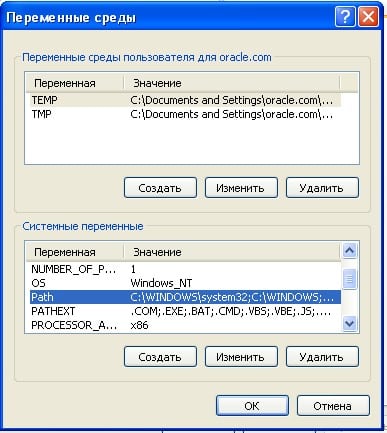
Varijabla putnog sustava
Navedite ispravnu putanju u varijabli putanje u sustavu Windows 7
Da biste ispravno naznačili put, morate znati točno mjesto datoteke. Ako se otvori programska datoteka leži na disku u C: \ programske datoteke \ Java \ jdk 1.8.0.45 \ bin, pa ovo put se mora kopirati i specificirati u sistemskoj varijabli za naknadno otvaranje.
- Zatim nam treba radna površina, pokazivač miša iznad “Moje računalo “i u kontekstnom izborniku odaberite” Svojstva “.
- Pritisnite “Napredne mogućnosti” s lijeve strane i odaberite “Varijable okoline.”
- U prozoru koji se otvori potražite niz “Path” kliknite na njega i ovdje zalijepite kopirani put.
- Radnja se mora potvrditi gumbom “OK”. Računalo je poželjno ponovno učitajte kako bi postavke točno stupile na snagu. Otvorite konzola i pogonite željenu naredbu. Ne bi trebalo biti pogreške.

Komandna linija
U slučaju da se greška ponovno pojavi, pokušajte prebacite program u radne mape diska s instaliranim operativni sustav, npr. / System32. S ovim imenikom Windows radi češće.
Pogreške nastaju i zbog nedostatka komponenti programa. Možete ih eliminirati dodavanjem potrebnih. Na primjer, uzmimo komponentu “Telnet”. Da biste ga omogućili, idite na:
- Na “upravljačkoj ploči”.
- Zatim odaberite “Uključivanje i isključivanje komponenti.”
- S popisa odaberite “Klijent Telnet”, nasuprot kvačici i kliknite U redu.
- Komponenta bi trebala raditi i pogreške se više ne smiju pojavljivati.
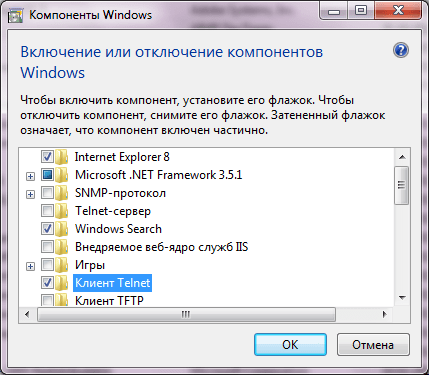
Windows Telnet komponenta
Postavite varijablu “Path” u sustavu Windows 8 / 8.1 / 10
- Idemo na “Upravljačku ploču”.
- Kliknite na vezu “Napredne postavke sustava”.
- Pronađite “Varijable okoliša”. U ovom odjeljku morate odabrati „Put”. Zatim “Promijeni”, ako nije spreman – stvorite ponovo.
- U stavci “Promjena sistemske varijable” navedite onu koja vam je potrebna vrijednosti i potvrdite tipkom “OK”. Zatvorite sve ostale. prozora klikom na U redu.
- Ponovno otvorite naredbenu liniju ili terminal i pokušajte unesite zahtjev ponovo. Sada bi sve trebalo raditi ispravno.
